在word文档中绘制一个楼梯效果
这篇教程是向科站长的朋友分享在word文档中绘制一个楼梯效果方法,教程比较简单的,不会的朋友可以参考本文,一起来看看吧
用word可以画出如图中的楼梯效果。如何做到?详细操作步骤请往下看。

步骤
1、新建文档;
在文档的绘图工具栏中点"矩形"图标;
在文档上画出图形,并调整图形的大小;
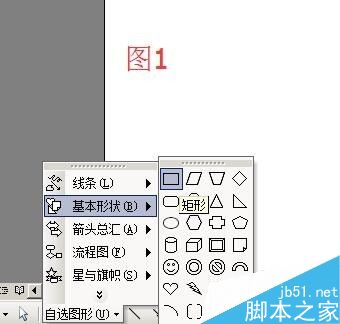
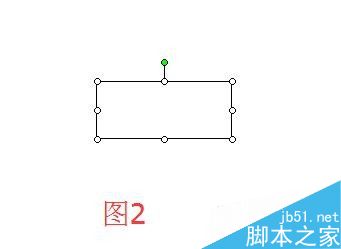
2、双击矩形,弹出的操作框;
在"填充颜色"右侧的三角形点下弹出的菜单中点"灰色-25%";再点确定;
在矩形上点下,选中图形,然后,点下绘图工具栏中的"三维效果样式"图标;

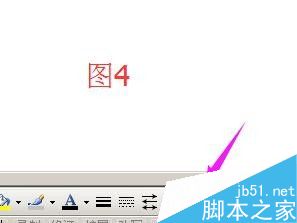
3、弹出的菜单中点"三维样式1";
矩形三维效果如图6;


4、点"三维设置"调出三维工具箱;


5、把矩形调整成如图9的形状效果;
鼠标右键点下矩形,弹出的下拉菜单中点"复制",再按键盘的CTRL+V键,粘贴矩形,一共粘贴出4个一样的矩形;

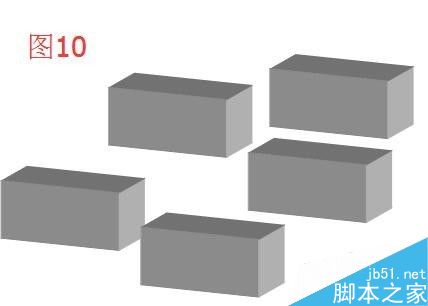
6、把4个矩形叠放如图11的样式;
在绘图工具栏中点"空心弧"图标;

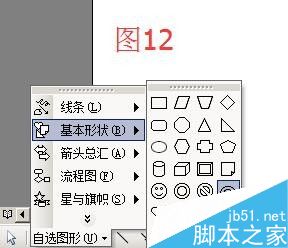
7、在文档上画出图形,并把图形设置三维效果;
点"三维设置"调出三维工具箱;点工具箱的角度按钮和深度按钮,调整大小角度,最后的效果如图13;
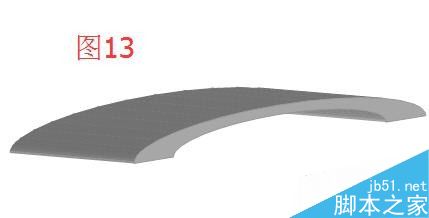
8
把弧形移到矩形上,如图14所示。

9、现在把另一个矩形图形移到如图15所示的位置上;
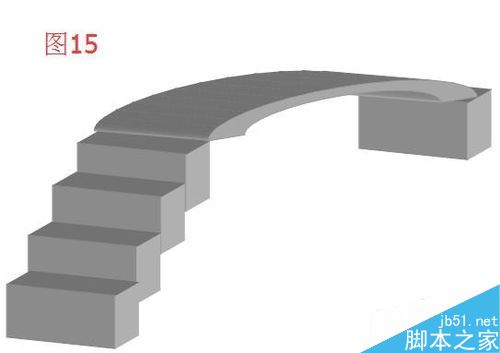
10、现在接着来做扶手;
在文档的绘图工具栏中点"矩形"图标;
在文档上画出图形,在矩形选中的状态下,点绘图工具的"三维设置",如图16所示;
弹出三维设置工具箱;点工具箱的"表面效果"图标,弹出的下拉菜单中点"金属效果";
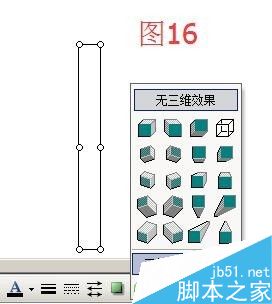

11、矩形三维的效果如图18;
同步骤10操作调出三维设置的工具箱,点角度按钮和深度按钮把矩形调整角度和长度;如图19所示;


上一页12 下一页 阅读全文
上一篇:Word文档怎么制作书本目录 Word文档制作书本目录教程
栏 目:office激活
本文标题:在word文档中绘制一个楼梯效果
本文地址:https://fushidao.cc/wangzhanyunying/17431.html
您可能感兴趣的文章
- 06-25office2021永久免费激活方法
- 06-25office专业增强版2021激活密钥2023密钥永久激活 万能office2021密钥25位
- 06-25office2021年最新永久有效正版激活密钥免费分享
- 06-25最新office2021/2020激活密钥怎么获取 office激活码分享 附激活工具
- 06-25office激活密钥2021家庭版
- 06-25Office2021激活密钥永久最新分享
- 06-24Word中进行分栏文档设置的操作方法
- 06-24Word中进行文档设置图片形状格式的操作方法
- 06-24Word中2010版进行生成目录的操作方法
- 06-24word2007中设置各个页面页眉为不同样式的操作方法


阅读排行
推荐教程
- 11-30正版office2021永久激活密钥
- 11-25怎么激活office2019最新版?office 2019激活秘钥+激活工具推荐
- 11-22office怎么免费永久激活 office产品密钥永久激活码
- 11-25office2010 产品密钥 永久密钥最新分享
- 11-22Office2016激活密钥专业增强版(神Key)Office2016永久激活密钥[202
- 11-30全新 Office 2013 激活密钥 Office 2013 激活工具推荐
- 11-25正版 office 产品密钥 office 密钥 office2019 永久激活
- 11-22office2020破解版(附永久密钥) 免费完整版
- 11-302023 全新 office 2010 标准版/专业版密钥
- 03-262024最新最新office365激活密钥激活码永久有效






